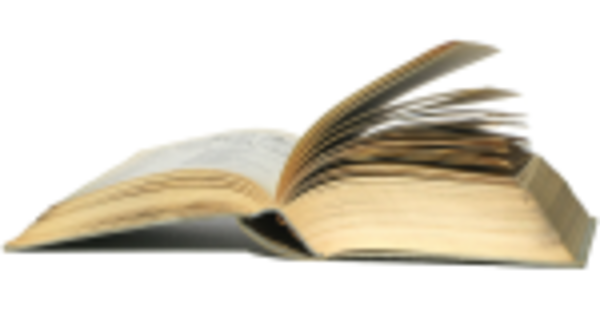De fet, espereu que un sistema operatiu modern neteja més o menys el seu propi desastre. En el cas de Windows 10, això no passa de totes maneres. Per tant, un vell conegut en forma de Neteja de disc segueix sent una eina necessària.
Windows té una eina una mica obscura anomenada Neteja de disc preparada per als usuaris des de fa força temps. Durant l'ús d'aquest sistema operatiu, la brossa s'acumula de manera irrevocable al llarg del temps. Penseu, per exemple, en una col·lecció en expansió de fitxers temporals. Que aparentment són menys temporals. O una cosa tan senzilla com les dades del lloc web en memòria cau. O, molt pitjor, l'enorme quantitat de fitxers que queden després, per exemple, d'una actualització o actualització. Si mai no heu executat Neteja de disc, podeu alliberar de sobte fins a desenes de gigabytes d'espai en disc. Tanmateix, és una qüestió de cura a llarg termini. La neteja d'un sistema que no s'ha netejat mai pot trigar molt de temps. A més, un petit avís per avançat: de vegades sembla que la neteja de disc en si mateix està en el fons. El consell és esperar pacientment. En general, finalment millorarà per si sol.
Treballar
Podeu trobar Neteja de disc al menú Inici a sota Administració del sistema Windows. Cercar la gestió de discs mitjançant la coneguda lupa de Windows 10 també és una opció. De fet, l'eina té dos modes: netejar fitxers "normals" i netejar fitxers del sistema. Per netejar l'embolic realment gran, és aconsellable prémer el botó Snetejar els fitxers del sistema per fer clic. Aleshores s'iniciarà un procés d'anàlisi, que pot trigar una estona. Ara veureu la mateixa llista que abans, amb algunes opcions addicionals que només estan disponibles en el mode de neteja de fitxers del sistema. Al nostre exemple, veiem més de 9 GB de fitxers d'actualització de Windows que ja no són necessaris. Això és molt si utilitzeu un ordinador portàtil amb un mitjà d'emmagatzematge (SSD) una mica més modest i, per tant, un propòsit gratificant per a la neteja. Així que considereu acuradament totes les opcions. En principi, podeu seleccionar el que apareix aquí per eliminar-lo amb confiança. Un cop hàgiu fet una selecció, feu clic a D'acord i confirmeu l'acció fent clic Elimina fitxers. Després seure una estona. Quan l'acció (de vegades sota el sospir de "finalment") s'ha completat, la finestra de l'indicador de progrés es tanca i ja no observeu res del programa huklp. Tanmateix, si comproveu la quantitat d'espai lliure que teniu ara al disc del sistema, pot ser una sorpresa agradable! En resum: només heu d'executar Neteja de disc de tant en tant, certament un cop al mes després, per exemple, de la ronda d'actualització mensual obligatòria de Windows.